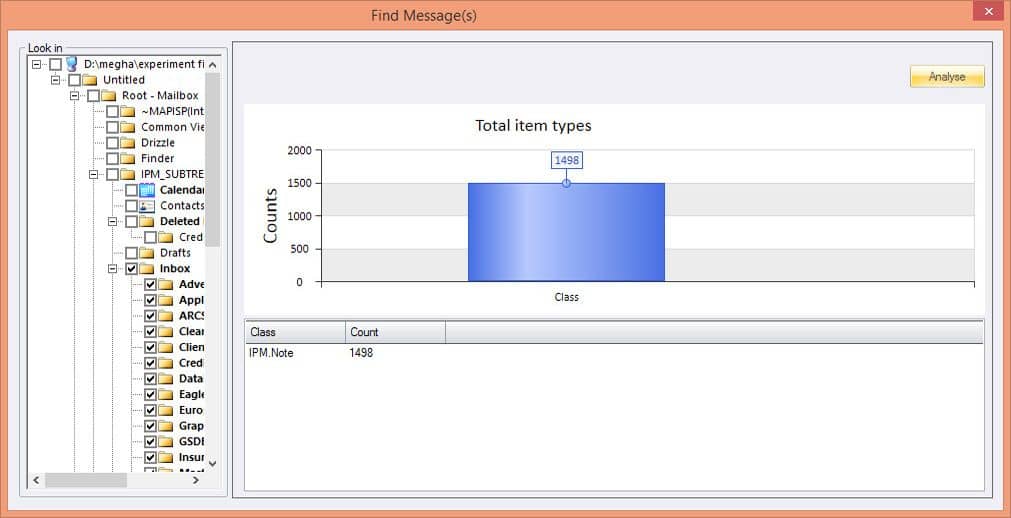Starten Sie die kostenlose Anwendung OST Viewer. Suchen Sie im Dialogfeld Auswahl der Quelldatei nach der OST-Datei, die Sie öffnen möchten.
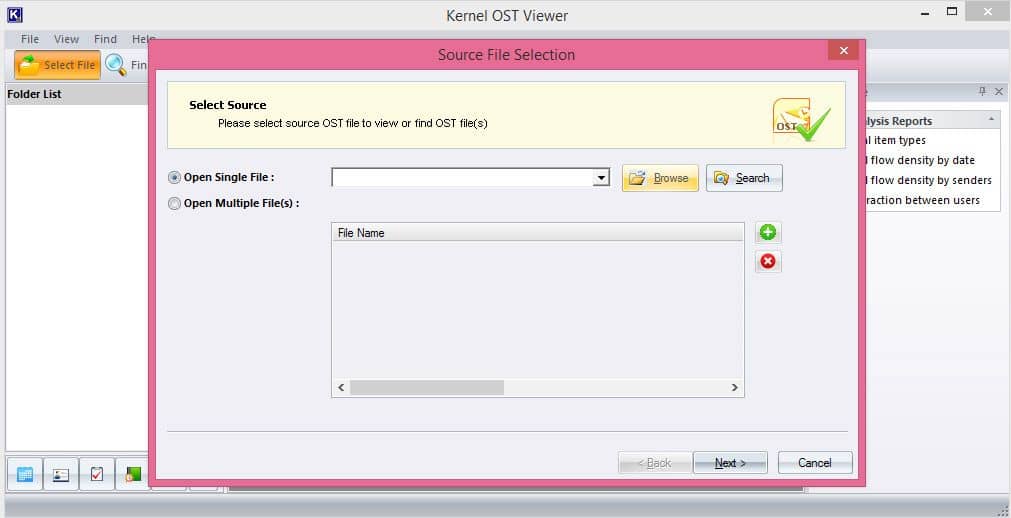
Wählen Sie dann die OST-Datei aus und klicken Sie auf die Schaltfläche OK.
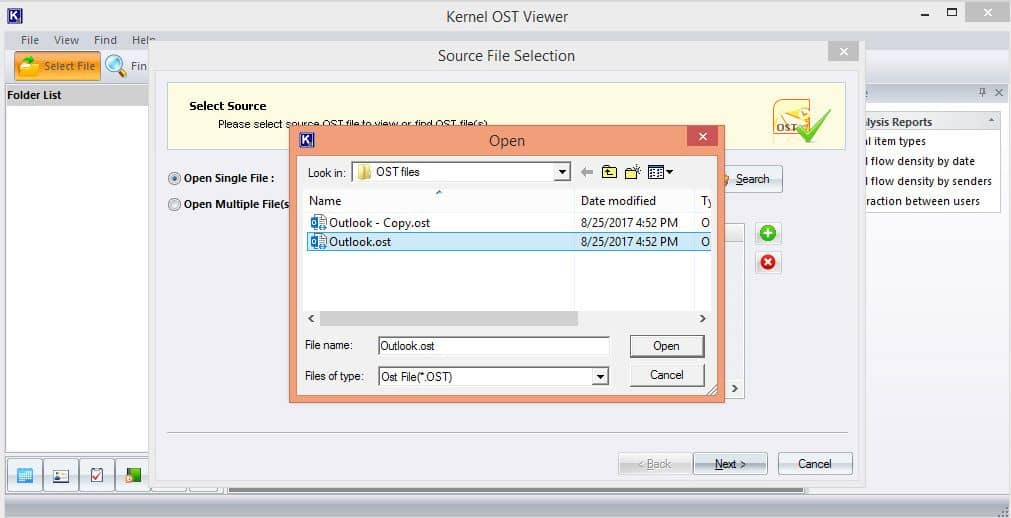
Hinweis: Sie können die Option Suchen verwenden, um den Speicherort von OST-Dateien in einem bestimmten Laufwerk zu ermitteln.
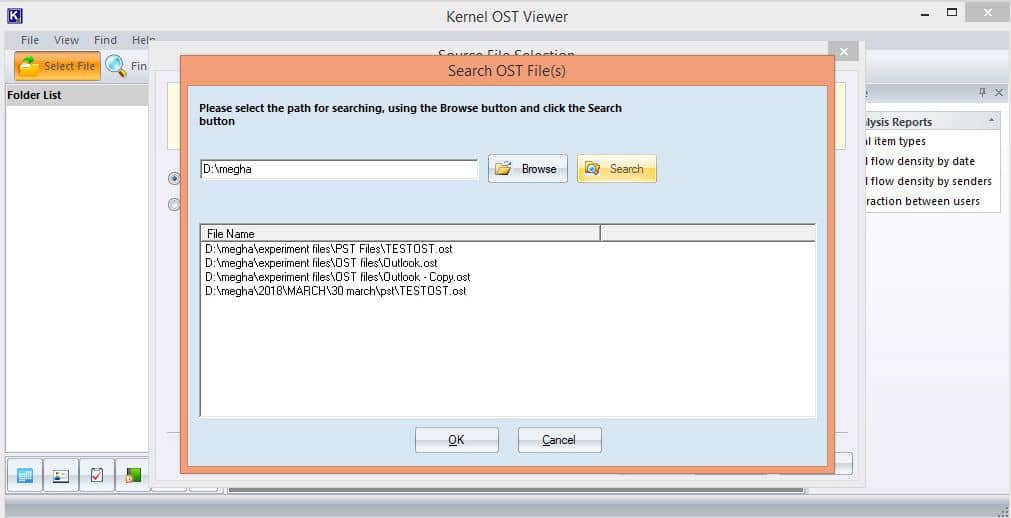
Sobald der Scanvorgang abgeschlossen ist, werden Postfachordner im linken Bereich in einer baumartigen Struktur angezeigt.
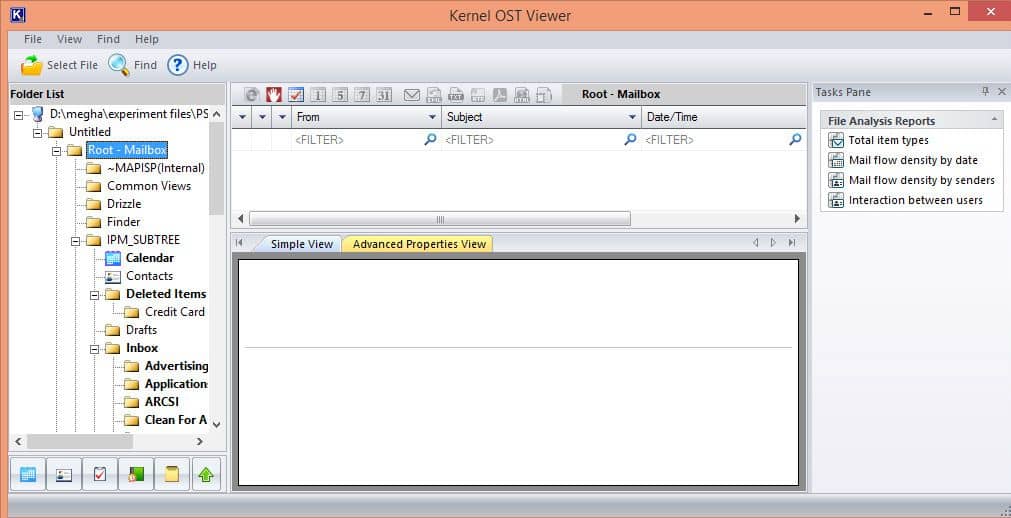
Der Benutzer kann durch die im linken Bereich aufgelisteten Ordner navigieren, um den Inhalt der gewünschten Ordner Posteingang, Kontakte, Kalenderelemente, Gesendete Elemente usw. anzuzeigen.
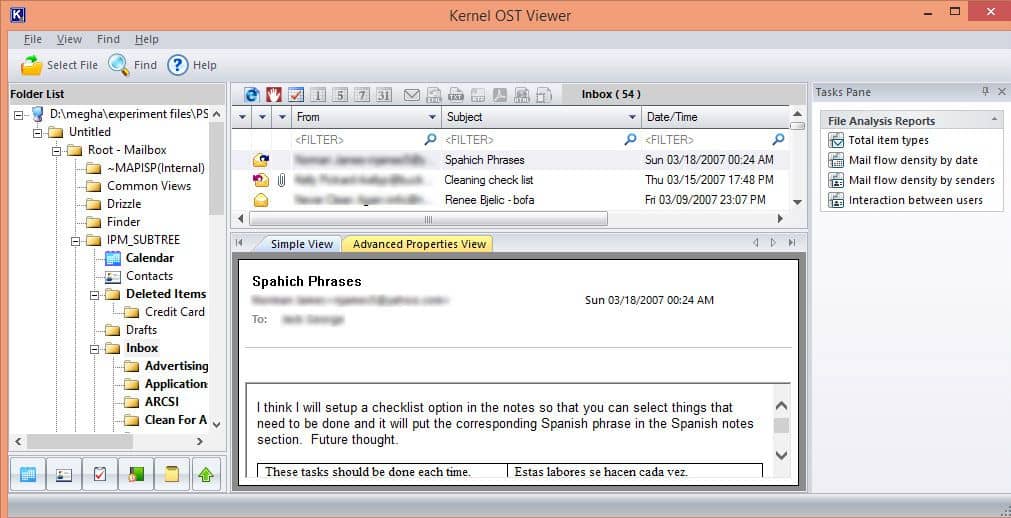
Um die OST-E-Mail-Liste zu speichern, klicken Sie auf die Schaltfläche Listeninformationen in HTML-Datei speichern.
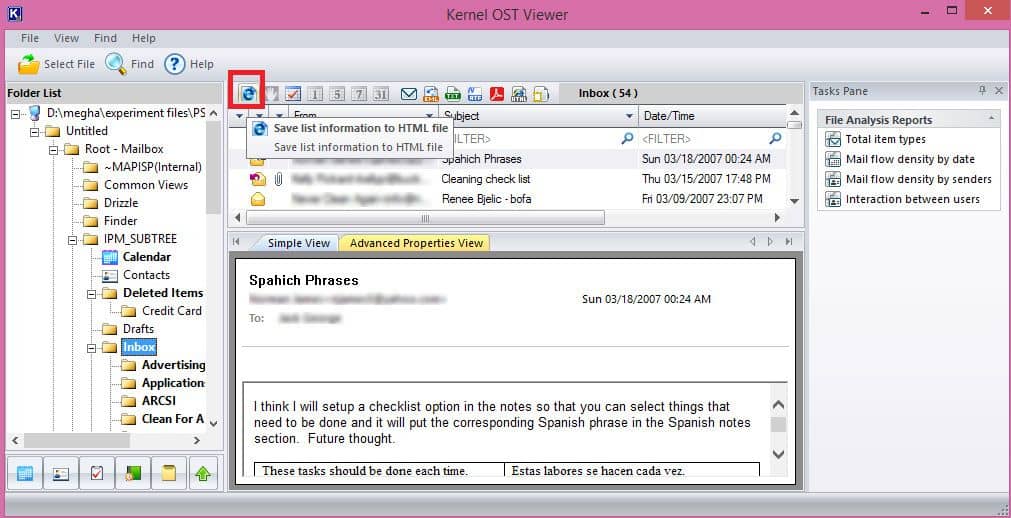
Um OST-Dateianalyseberichte zu generieren, klicken Sie im rechten Bereich auf den erforderlichen Berichtstyp. Wählen Sie dann die gewünschten Ordner aus und klicken Sie auf Analysieren.
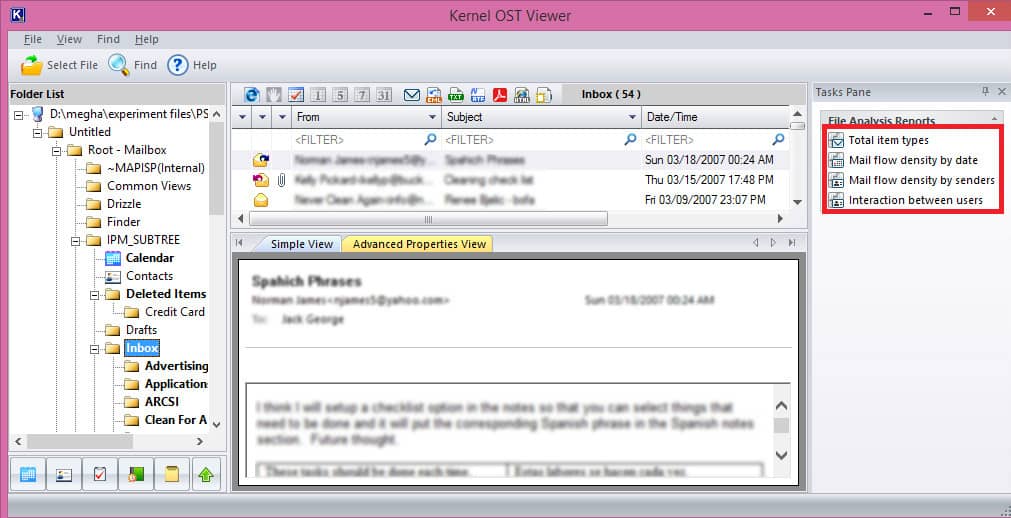
Der Analysebericht der OST-Datei wird sofort erstellt.